Använd Dropbox mer effektivt med dessa 10 tips & tricks

Bortsett från grunderna i att använda Dropbox, hur kan du använda Dropbox mer effektivt för att maximera din användning ur tjänsten?
Internet har gett oss många nyaadjektiv. Att söka efter något är "att Google det." Att ringa någon är "att skicka dem." Att meddela någon är "att slacka dem" eller "App dem" (som i WhatsApp). När det gäller att skicka en fil via molnlagring tillhör adjektivet för den ordentligt Dropbox med "Jag kommer att Dropbox det."
När allt kommer omkring, "Jag kommer att Google Drive you the file" har inte exakt samma ring, eller hur?
Bortsett från grunderna för att använda Dropbox (somhar redan oändligt repats), vilka andra saker kan du göra för att maximera din användning av tjänsten? Det är dagens ämne i groovyPost-teknikklass.
Använd Dropbox mer effektivt med dessa 10 tips & tricks
OK studenter, ta anteckningar.
Kontrollera vad som synkroniseras med "Selektiv synkronisering"
Om du har många filer i webbversionenpå ditt Dropbox-konto, kanske du inte vill att allt kommer ihop din dator. Särskilt om du har begränsat utrymme på hårddisken. Därför om du har filer som inte strikt behövs just nu på din dator, kan du använda något som heter Selektiv synkronisering.
Detta säger Dropbox att ta bort den vissa mappenfrån datorn men ändå behålla den i webbversionen av Dropbox. Om du har Dropbox installerat på flera datorer kan du ha olika inställningar för selektiv synkronisering på varje enhet, beroende på dina behov och hårddiskutrymme.
För att använda funktionen, högerklicka på Dropbox-ikonen i systemfältet och gå till Inställningar. Under fliken Synkronisering finns Selektiv synkronisering alternativ.
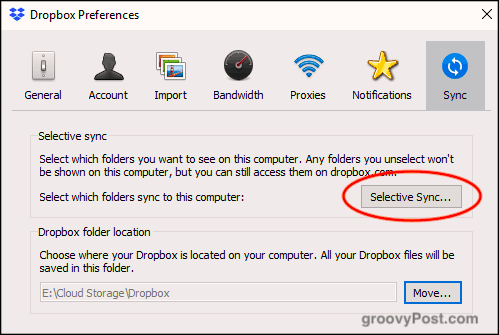
Om du klickar på knappen visas dina Dropbox-mappar. Ta bort mapparna du vill ta bort från datorn och klicka på Uppdatering. Nu se mappen försvinna från datorn.
Observera att du bara kan ta bort mappar, inteenskilda filer. Därför måste filer som du vill ha tagit bort gå till en mapp och den mappen tas bort. Jag har i allmänhet en "unsync" -mapp och kastar alla onödiga filer i det.
Dela & kommentera filer med högerklick-menyn
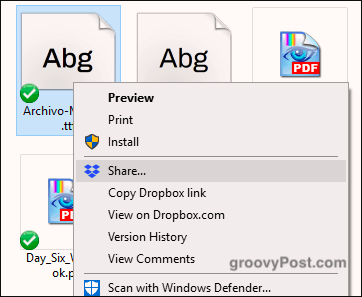
När du är i Dropbox-mappen på dindator, genom att högerklicka på en fil visas flera Dropbox-relaterade alternativ: Dela, Kopiera Dropbox-länk, Visa på Dropbox.com, Versionshistorik och Visa kommentarer.
klick Dela med sig låter dig ställa in en delningslänk och gå ine-postadressen till den person du vill skicka länken till. Alternativt kan du klicka på alternativet för att kopiera länken till ditt urklipp. På detta sätt kan du skicka länken via textmeddelande, chattmeddelande, vad som helst.
Skicka filförfrågningar till icke-Dropbox-användare
Även om Dropbox har blivit synonymt med molnlagring, inte alla använder det. Så vad händer om du behöver en användare som inte är Dropbox för att ladda upp något till ditt konto. Om de inte kidnappade hela familjen och berättade för dem att öppna ett Dropbox-konto, kan de istället använda en av två tjänster.

Den första är Skicka till Dropbox som skapar en unik e-postadress. Du kan sedan ge e-postadressen till människor och de kan skicka filerna till dig, som sedan kommer att visas i ditt konto.
Den andra möjligheten är JotForm som har endär du kan ställa in och bädda in en filöverföringsruta på din webbplats. Jag skulle tveka om att använda detta eftersom vem som helst kan ladda upp allt till din Dropbox, inklusive virusinfekterade filer. Åtminstone med "Skicka till Dropbox" kan du vara försiktig med vem du ger e-postadressen till.
Anslut ditt Dropbox-konto till (lagliga) eBook-nedladdningswebbplatser
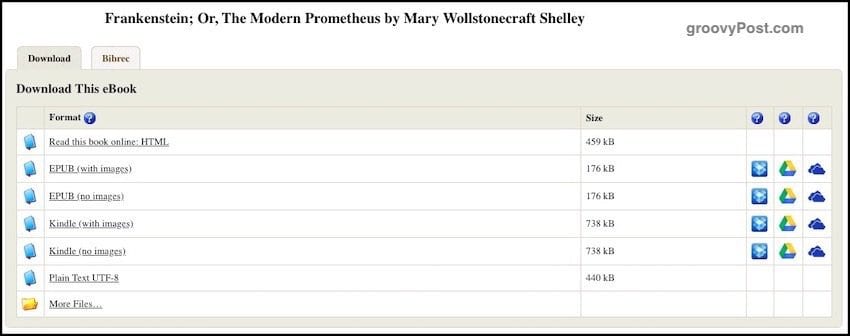
Juridiska nedladdningswebbplatser, t.ex. ProjectGutenberg, låt dig nu länka till ditt molnlagringskonto. På det sättet, när du vill ladda ner en bok, kan den skickas direkt till ditt konto på Dropbox, Google Drive eller OneDrive.
Välj bara den bok du vill ha så kommer du att semolnlagringsikonerna på höger sida. Välj önskad tjänst så blir du ombedd att auktorisera webbplatsen för att komma åt ditt Dropbox-konto.
Lägg till "Dropbox For Gmail" för att integrera dina filer i en e-post

Som filstorlekar för bilagor till e-post är fortfarandebegränsat till cirka 25MB, är ett sätt att placera filen i molnlagring och länka till den i e-postmeddelandet. Då måste mottagaren bara klicka på molnlagringslänken för att ladda ner filen.
Stiga på Dropbox för Gmail. För att få detta gratis Gmail-tillägg klickar du på "+"-knappen i den högra sidofältet i det nya Gmail. När rutan Google Apps Suite öppnas söker du efter Dropbox. Ett par klick senare kommer det att läggas till. Uppdatera nu din Gmail-sida för att se den igång.
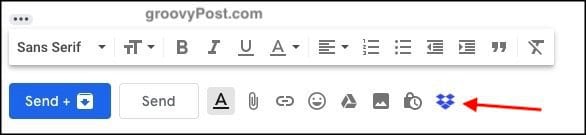
Nu när du skriver ett e-postmeddelande till någon,ser du en liten Dropbox-ikon bland alternativen. Genom att klicka får du in dina filer. Välj vilken du vill skicka och du är på väg till tävlingarna.
Aktivera skärmbilddelning i Dropbox
Det här är en som jag egentligen inte använder så mycket eftersom jag redan har min pålitliga skärmdump-app - SnagIt. Vissa av er kanske vill använda skärmdumpningsfunktionen i Dropbox.
Det gör dock inte skärmdumpar. Det lägger bara dina skärmdumpar i en Dropbox-mapp och gör att Dropbox-delningslänkar automatiskt gör att andra kan ladda ner dem.
I Dropbox-inställningarna är alternativet för att dela skärmdumpar.
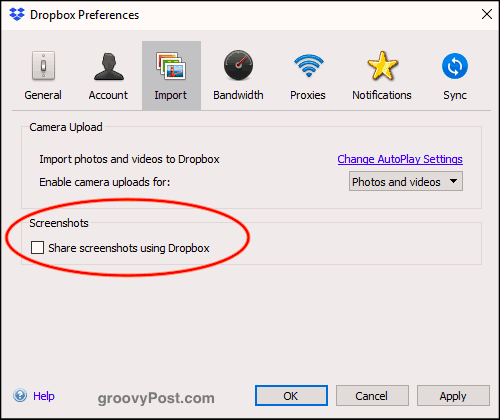
Nu när du gör en skärmdump (säg med CMD +SHIFT + 4 på din MacOS), kommer skärmdumpen att gå in i en "skärmdumpar" -mapp i din Dropbox. En delningslänk kommer sedan att genereras automatiskt och kopieras till din urklipp.
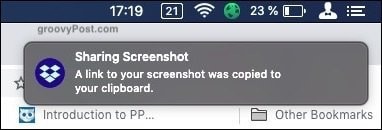
Flytta standardplatsen för Dropbox-mappen på din dator
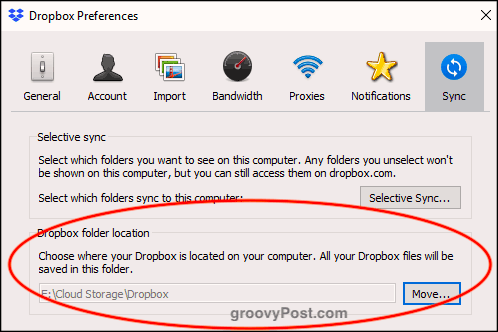
Kommer du ihåg i början när jag berättade om Selective Sync? Tja, under samma sak Synkronisera fliken är standardplatsen för Dropbox-mappen på din dator.
I allmänhet sätter Windows och MacOS Dropboxmapp på ett riktigt dumt obekvämt ställe. Medan jag gillar att ha en Cloud Storage-mapp på datorn och där har standardmapparna för Dropbox, Google Drive, Sync, etc. Det irriterar mig inget slut att OneDrive inte kan flyttas.
Om du enkelt vill flytta din Dropbox-mapp till en annan plats på din dator klickar du på Flytta knappen under Dropbox-mappens plats. Välj din nya plats så kommer mappen att flytta över tillsammans med allt mappens innehåll.
Ändra standard “Spara” plats till Dropbox
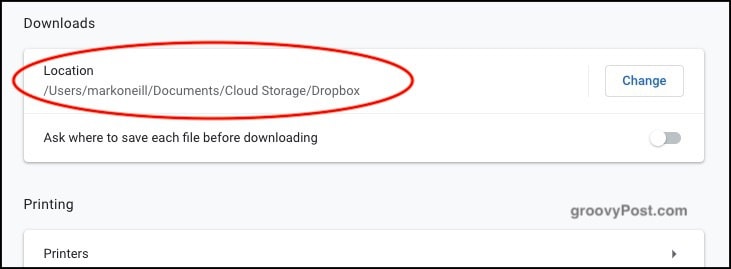
På platser som din datorinställning och webbläsareinställningar ombeds du att ange en standardplats för att spara filer. Jag har en "Nedladdningar" -mapp där allt kastas in, men i stället, varför inte ange en Dropbox-mapp? På så sätt synkroniseras allt du laddar ner över datorer.
Den enda nackdelen med detta är att se till att du har tillräckligt med Dropbox-utrymme om du är för vana att ladda ner stora filer ... .ahem.
Säkra Dropbox-filer med BoxCryptor
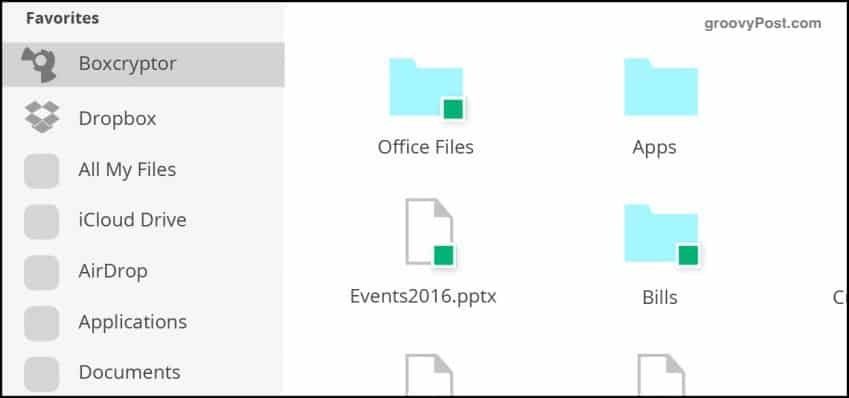
En av nackdelarna med molnlagring är att de (ännu) inte erbjuder kryptering. Det enda undantaget är Sync, som jag också använder och som är bra. Men Dropbox erbjuder inte någon filkryptering.
Tills de gör det är ett bra alternativ BoxCryptor. Med en begränsad gratisversion och två betalda versioner gör BoxCryptor en virtuell enhet på din dator som blir din nya Dropbox-mapp. När du drar en fil till mappen kan du ange om den ska krypteras eller inte innan den skickas till Dropbox-servern.
Lagra ljudinspelningar i din Dropbox-mapp automatiskt
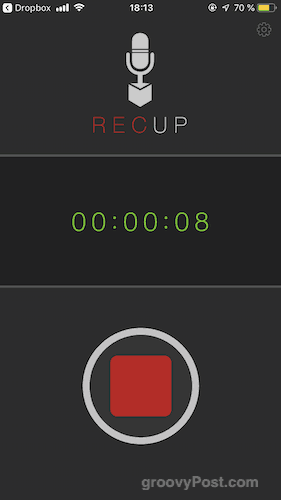
Om du är den typ av person som gillar att sättaner dina tankar om ljud, då är detta en för dig. RecUp (för iOS) och Smart Recorder (för Android) är två appar som automatiskt laddar upp inspelningar till din Dropbox-mapp när du är klar med inspelningen.
Återigen, se till att du har tillräckligt med Dropbox-utrymme för alla MP3-filer som börjar staplas upp.
Slutsats
Som ni ser är det massor av coola saker du kan göra med Dropbox. Även om du inte använder alla dessa tips kan det att lära sig några trick göra Dropbox ännu mer användbart än det redan är.



![Effektiv användning av Outlook 2007-verktygsfältet [Hur man gör]](/images/outlook/effectively-using-the-outlook-2007-to-do-bar-how-to.png)






Lämna en kommentar